win11系統怎麼設定低音加強
低音加強設置
win低音調節
win音訊增強
win11系統怎麼設定低音加強? 近期有Win11用戶想要設定電腦低音加強,但是不太清楚具體應該如何操作,其實方法是非常簡單的哦,今天小編在這裡給大家分享Win11低音增強設置教程,保證大家在最短時間之內學會,有需要的朋友們一起來看看吧。

Win11低音增強設定教學分享
首先,開啟控制面板來調整 Windows PC 上的低音。透過開啟開始功能表並蒐索並點擊控制面板來執行此操作。
在控制面板視窗中,選擇硬體和聲音。
在下一頁的聲音下方,選擇管理音訊裝置。

將會開啟一個聲音視窗。在這裡,選擇您的耳機或揚聲器,然後按一下屬性。
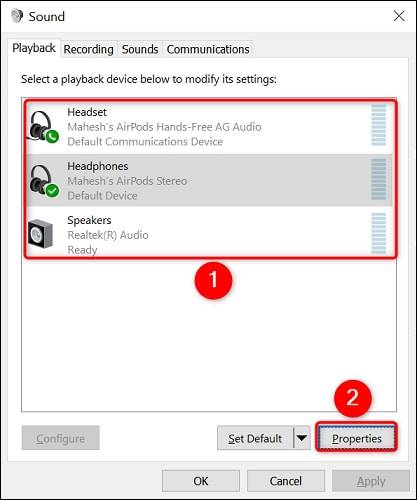
在屬性視窗中,開啟增強選項卡。然後啟動低音增強選項。
完成後,按一下套用,然後按一下底部的確定來儲存設定。
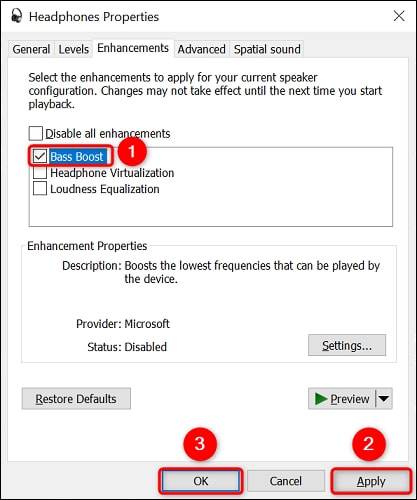
就是這樣。您連接的耳機或揚聲器現在將在播放音訊時產生相對更好的低音。在您的 PC 上享受您最喜愛的音樂!
#
以上是win11系統怎麼設定低音加強的詳細內容。更多資訊請關注PHP中文網其他相關文章!
本網站聲明
本文內容由網友自願投稿,版權歸原作者所有。本站不承擔相應的法律責任。如發現涉嫌抄襲或侵權的內容,請聯絡admin@php.cn

熱AI工具

Undresser.AI Undress
人工智慧驅動的應用程序,用於創建逼真的裸體照片

AI Clothes Remover
用於從照片中去除衣服的線上人工智慧工具。

Undress AI Tool
免費脫衣圖片

Clothoff.io
AI脫衣器

Video Face Swap
使用我們完全免費的人工智慧換臉工具,輕鬆在任何影片中換臉!

熱門文章
Windows 11 KB5054979中的新功能以及如何解決更新問題
3 週前
By DDD
如何修復KB5055523無法在Windows 11中安裝?
2 週前
By DDD
Inzoi:如何申請學校和大學
3 週前
By DDD
如何修復KB5055518無法在Windows 10中安裝?
2 週前
By DDD
Roblox:Dead Rails - 如何召喚和擊敗Nikola Tesla
4 週前
By 尊渡假赌尊渡假赌尊渡假赌

熱工具

記事本++7.3.1
好用且免費的程式碼編輯器

SublimeText3漢化版
中文版,非常好用

禪工作室 13.0.1
強大的PHP整合開發環境

Dreamweaver CS6
視覺化網頁開發工具

SublimeText3 Mac版
神級程式碼編輯軟體(SublimeText3)




